Pas de instellingen aan voor uploaden naar een computer of ftp-server die is aangesloten via een Ethernet-kabel of optionele WT-6 draadloze zender.
Bekabelde LAN/WT-functies
Selecteer [ ] om verbinding via Ethernet of een draadloze zender in te schakelen. De ingebouwde Bluetooth en Wi-Fi van de camera worden uitgeschakeld.
Kies hardware
Kies het verbindingstype: Ethernet (“wired LAN”) of draadloos LAN.
Netwerkinstellingen
Geef de lijst met netwerkprofielen weer, waar u nieuwe profielen kunt maken of een bestaand profiel kunt selecteren.
-
Markeer een profiel en druk op J om verbinding te maken met de gemarkeerde hostcomputer of ftp-server.
-
De camera kan maximaal negen netwerkprofielen opslaan.
-
Druk op O ( Q ) om het gemarkeerde profiel te verwijderen.
-
Druk op g ( h / Q ) om informatie over het gemarkeerde profiel te bekijken.
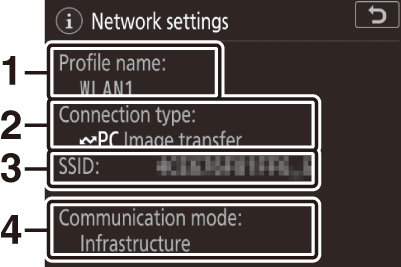
1 Profielnaam
2 Connectie type
3 SSID (alleen draadloze verbindingen)
4 Communicatiemodus:
-
Om het gemarkeerde profiel te bewerken ( Bewerken ), drukt u op W ( M ).
Gesynchroniseerde release
Wanneer een WT-6 draadloze zender is aangesloten, kunnen de sluiters op externe camera's worden gesynchroniseerd met de ontspanknop op een mastercamera. Voor meer informatie, zie “Gesynchroniseerde release” ( Gesynchroniseerde release ).
Datum en tijd synchroniseren
Synchroniseer de klokken op twee camera's die via Ethernet zijn aangesloten. Voor meer informatie, zie "Cameraklokken synchroniseren" ( Cameraklokken synchroniseren ).
Maak een profiel aan
Maak nieuwe netwerkprofielen. Voor meer informatie, zie "Een netwerkprofiel maken (Ethernet)"( Een netwerkprofiel maken (Ethernet) ) en "Netwerkprofielen maken (WT-6)"( Netwerkprofielen maken (WT-6) ).
|
Optie |
Beschrijving |
|---|---|
|
[ ] |
Maak een nieuw profiel aan met behulp van een wizard. |
|
[ ] |
Voer de instellingen voor [ ] of [ ] handmatig in. |
Kopiëren naar/van kaart
Gebruik deze optie om [ ] en [ ] profielen te delen.
-
Als er twee geheugenkaarten in de camera zijn geplaatst, wordt de kaart in sleuf 1 gebruikt voor zowel "kopiëren van" als "kopiëren naar".
|
Optie |
Beschrijving |
|---|---|
|
[ ] |
Kopieer profielen van de hoofdmap van de geheugenkaart naar de lijst met cameraprofielen. |
|
[ ] |
Kopieer profielen van de camera naar de geheugenkaart. Markeer een profiel en druk op J om het naar de geheugenkaart te kopiëren.
|
Bewerking
Bewerk draadloze, TCP/IP-, ftp- en andere instellingen voor bestaande profielen. Markeer een profiel in de profiellijst en druk op W ( M ) om de opties voor [ ] weer te geven. 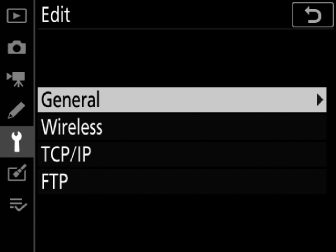
Als de ontspanknop wordt ingedrukt terwijl menu's worden weergegeven, wordt de monitor uitgeschakeld. Alle wijzigingen in het huidige profiel gaan verloren.
Bewerk de profielnaam en schakel wachtwoordbeveiliging in of uit.
|
Optie |
Beschrijving |
|---|---|
|
[ ] |
Bewerk de profielnaam. |
|
[ ] |
Schakel wachtwoordbeveiliging in om te voorkomen dat anderen de netwerkinstellingen kunnen bekijken. |
Bewerk de volgende draadloze instellingen:
|
Optie |
Beschrijving |
|---|---|
|
[ ] |
Voer de naam (SSID) in van het netwerk waarop de hostcomputer of ftp-server zich bevindt. Dit is een verplicht veld. |
|
[ ] |
Kies een optie volgens het type netwerk.
|
|
[ ] |
Kies een kanaal (alleen modus [ ]). Als [ ] is geselecteerd, wordt het kanaal automatisch gekozen. |
|
[ ] |
Kies uit [ ] (open systeem), [ ] (shared key), [ ] en [ ]. [ ] en [ ] zijn alleen beschikbaar wanneer [ ] is geselecteerd voor [ ]. |
|
[ ] |
Kies het type codering dat op het netwerk wordt gebruikt. Als het netwerk codering gebruikt, voert u een coderingssleutel in; het aantal en type tekens in de sleutel is afhankelijk van het geselecteerde type codering.
|
|
[ ] |
Als [ ] is geselecteerd voor [ ] en [ ], [ ], [ ] of [ ] is geselecteerd voor [ ], kies een sleutelindex die overeenkomt met die van het toegangspunt of de hostcomputer. |
De beschikbare keuzes voor [ ] zijn afhankelijk van de gekozen optie voor [ ]:
|
authenticatie |
Encryptie |
|---|---|
|
[ ] |
[ ], [ ], [ ], [ ], [ ]
|
|
[ ] |
[ ], [ ], [ ], [ ] |
|
[ ] |
[ ], [ ] |
|
[ ] |
[ ] |
Voer de TCP/IP-gegevens in.
|
Optie |
Beschrijving |
|---|---|
|
[ ] |
Kies of de camera het IP-adres en het subnetmasker automatisch of handmatig verkrijgt. In beide gevallen is een TCP/IP-adres vereist.
|
|
[ ] |
Als het netwerk een gateway-adres vereist, voert u het adres in dat door de netwerkbeheerder is verstrekt. |
|
[ ] |
Als er een Domain Name Server op het netwerk bestaat, voert u het adres in dat door de netwerkbeheerder is opgegeven. |
Voer informatie in voor verbinding met een ftp-server.
|
Optie |
Beschrijving |
|---|---|
|
[ ] |
Kies het type ftp-server en voer de URL of het IP-adres, de doelmap en het poortnummer in. Een IP-adres is vereist. |
|
[ ] |
Selecteer [ ] om de PASV-modus in te schakelen. |
|
[ ] |
Selecteer [ ] voor anoniem inloggen. Deze optie kan alleen worden gebruikt met servers die zijn geconfigureerd voor anoniem inloggen. Selecteer [ ] om een gebruikers-ID en wachtwoord op te geven. |
|
[ ] |
Schakel deze optie indien nodig in. |
Opties
Pas de uploadinstellingen aan. De beschikbare instellingen variëren afhankelijk van het verbindingstype.
Automatisch verzenden
Selecteer [ ] om nieuwe foto's te uploaden zodra ze worden gemaakt.
-
Het uploaden begint pas nadat de foto op de geheugenkaart is opgeslagen. Zorg ervoor dat er een geheugenkaart in de camera is geplaatst.
-
Films en foto's die tijdens het filmen zijn gemaakt, worden niet automatisch geüpload wanneer de opname is voltooid. Ze moeten in plaats daarvan worden geüpload vanaf het afspeelscherm.
Verwijderen na verzenden
Selecteer [ ] om foto's automatisch van de geheugenkaart van de camera te verwijderen zodra het uploaden is voltooid.
-
Opeenvolgende bestandsnummering wordt gebruikt wanneer [ ] is geselecteerd, ongeacht het item dat is geselecteerd voor Persoonlijke instelling d9 [ ].
-
Bestanden die waren gemarkeerd voor overdracht voordat u [ ] selecteerde, worden niet verwijderd.
-
Het verwijderen kan worden onderbroken tijdens bepaalde camerahandelingen.
Bestand verzenden als
Kies bij het uploaden van NEF + JPEG-afbeeldingen of u zowel de NEF (RAW)- als JPEG-bestanden wilt uploaden of alleen de JPEG-kopie.
-
Wanneer [ ] is geselecteerd voor [ ] in het foto-opnamemenu, is de optie gekozen voor [ ] alleen van toepassing op foto's die automatisch worden geüpload door [ ] te selecteren voor [ ].
JPEG + JPEG-slotselectie
Kies een bronslot voor automatisch uploaden bij het maken van foto's met [ ] geselecteerd voor [ ] in het foto-opnamemenu.
Overschrijven indien dezelfde naam
Kies [ ] om bestanden te overschrijven met dubbele namen tijdens het uploaden. Kies [ ] om zo nodig nummers toe te voegen aan de namen van nieuw geüploade bestanden om te voorkomen dat bestaande bestanden worden overschreven.
Beveiligen indien gemarkeerd om te verzenden
Selecteer [ ] om bestanden die zijn gemarkeerd voor uploaden automatisch te beveiligen. De beveiliging wordt verwijderd als de bestanden worden geüpload.
Markering verzenden
Selecteer [ ] om een tijdstempel toe te voegen aan de foto's op de geheugenkaart van de camera met daarin de uploadtijd.
De tijdstempel kan worden bekeken met NX Studio. Zie de online Help van NX Studio voor meer informatie.
Verzendmap
Selecteer mappen om te uploaden. Alle foto's in de geselecteerde mappen (inclusief de foto's die al zijn gemarkeerd als "verzonden") worden gemarkeerd om te uploaden.
Met deze optie kunnen geen films worden geüpload. Ze moeten in plaats daarvan worden geüpload vanaf het afspeelscherm.
Deselecteer alles?
Verwijder de transfermarkering van alle afbeeldingen. Het uploaden van afbeeldingen met een "verzend"-pictogram wordt onmiddellijk beëindigd.
HTTP-gebruikersinstellingen
Voer een gebruikersnaam en wachtwoord in voor verbinding met een http-server (alleen http-serververbindingen). 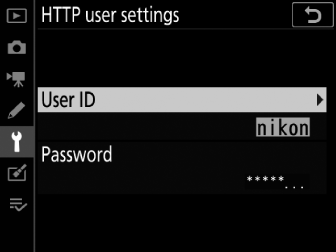
Energiebesparende
Kies of de camera prioriteit geeft aan netwerksnelheid of een lager stroomverbruik.
-
[ ] zorgt ervoor dat LAN-verbindingen actief blijven, zelfs als er geen gegevens worden uitgewisseld met de server. Ethernet-verbindingen kunnen gebruikmaken van de snelle 1000BASE-T-standaard.
-
[ ] beperkt Ethernet-verbindingen tot 100BASE-TX. LAN-verbindingen worden automatisch beëindigd wanneer de gegevensoverdracht eindigt. De netwerkindicator van de camera gaat uit.
Mac adres
Wanneer [ ] is geselecteerd voor [ ], kan deze optie worden gebruikt om het MAC-adres te bekijken van de hardware die is geselecteerd voor [ ].

